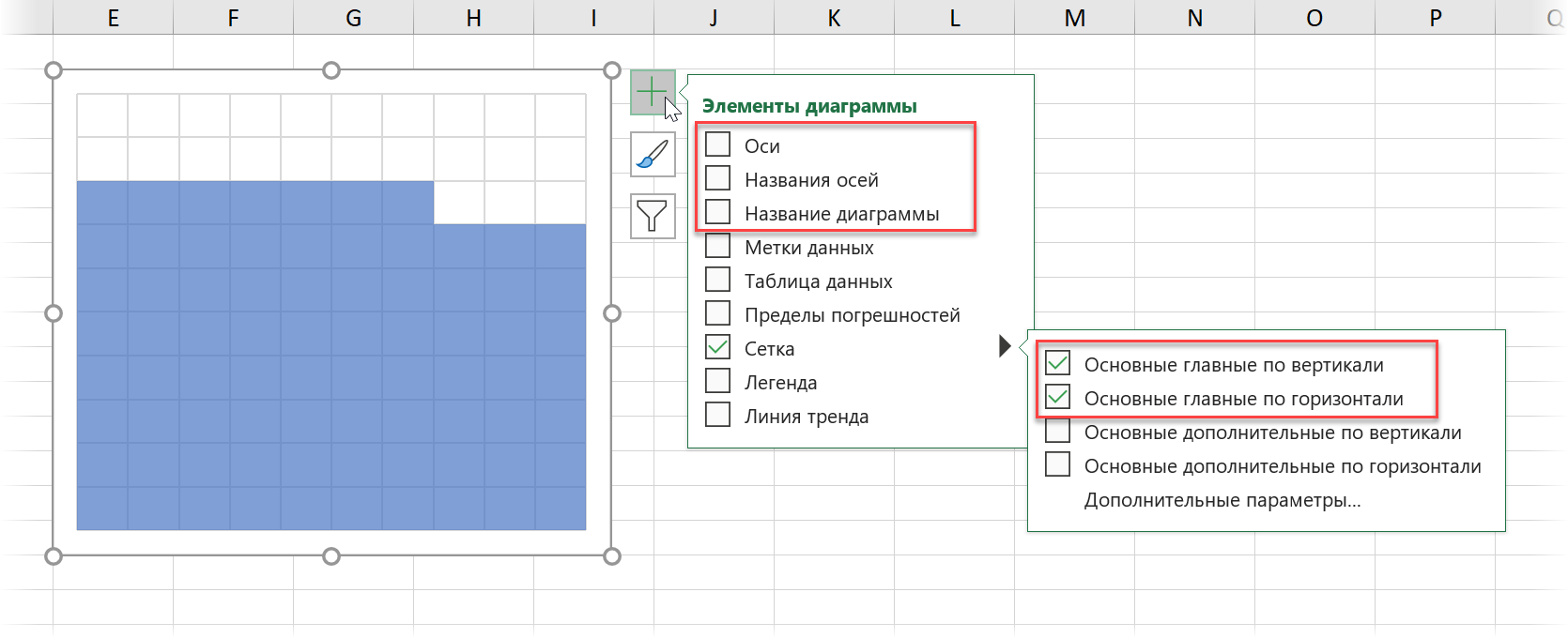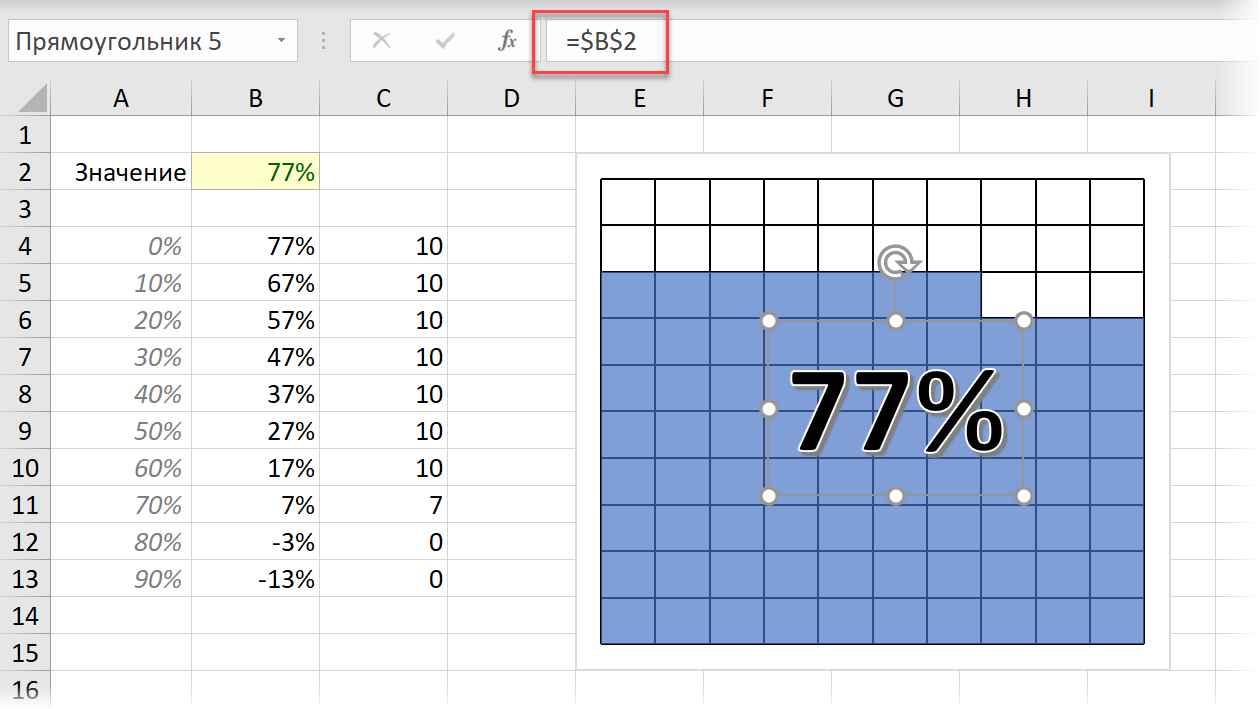cuntenutu
Un Waffle Chart hè unu di i tipi di charts cumunimenti utilizati per visualizà u prugressu. A logica quì hè estremamente simplice è ovvia - i quadrati più pieni, più vicinu à u scopu:
In u muvimentu, pudete pensà à una mansa di situazioni induve un tali diagramma seria "in u sughjettu". Per esempiu, cù u so aiutu hè cunvenutu per visualizà:
- prugressu di u prugettu
- diversi KPI in ogni attività
- occupazione di spazii o volumi (magazzini, custruzzione…)
- ... ecc.
Un prublema: Microsoft Excel ùn hà micca stu tipu di carta trà e funzioni integrate. Tuttavia, sta limitazione pò esse bypassed abbastanza facilmente è ancu in più di una manera.
Metudu 1: Graficu Waffle cù Formattazione Condizionale
Inquadramu una piastra di 10 × 10 cellule quadrate è u riempie (copiendu, è micca manualmente, da ellu stessu) da u fondu à u cima cù valori crescente da 1% à 100%

Allora selezziunate tutta a gamma marcata (D3: M12) è selezziunate Home - Formattazione Condizionale - Crea Rule (Casa - Formattazione Condizionale - Crea Rule).
In a finestra chì apre, selezziunate u tipu di regula Formate solu e cellule chì cuntenenu (Formattà solu e celle chì cuntene), un pocu più bassu in u listinu drop-down, selezziunate l'opzione Meno o uguale (Menu o uguale) è indicà accantu à u ligame à a cellula cù u valore originale ($ B $ 2). Pone u culore di riempimentu clicchendu nant'à u buttone Framework (Format):

Dopu avè cliccatu OK avemu un diagramma quasi finitu:

Per una bellezza più grande, pudete ammuccià i valori percentuali in e cellule di a tavula mettendulu in a finestra Format di cellula (Formatt cells) Insignia Nombre (numeru) formatu persunalizatu custituitu da trè punti e virgule in una fila:

Allora nantu à a tabulazione inside (Inserisci) premi u buttone WordArt è, dopu avè sceltu u disignu di inscription chì ti piace è inseritu nantu à a nostra tavula, entremu u segnu "uguale" in a barra di formula è fate un ligame à a cellula cù u valore originale:

Avemu una inscription, u testu di quale hè automaticamente aghjurnatu da a cell B2, affissendu u valore attuale di u nostru paràmetru nantu à a nostra "waffle".
Metudu 2: Chart Waffle da Bar Chart
Questa manera di creà un graficu di waffle hè basatu annantu à u tagliu fora di u graficu di barre standard integratu in Excel (graficu di barre horizontale). In ogni casu, prima avemu da preparà una tavola - a fonte di dati per u futuru chartu.
Cuminciamu per creà una serie percentuale da 0% à 100% in incrementi di 10% (range A4: A13). Allora aghjunghjemu una colonna cù u calculu di a diffarenza trà i valori di a serie è u nostru valore originale, chì deve esse visualizatu da a cell B2:

Allora aghjunghje una colonna cù funzioni nidificate IF (SI)per implementà a logica seguente:
- i valori negativi sò rimpiazzati da 0
- valori più grande di 10% per 10
- u restu sò affissati cum'è, ma aghjunghjemu a multiplicazione per 100 (perchè i percentuali in Excel sò valori numerichi da 0 à 1, è avemu bisognu di ottene numeri da 0 à 10 à l'output)

Selezziunate l'ultima colonna calculata (range C4: C13) è custruisce un graficu di barre nantu à a tabulazione inside (Inserisci):

... è avemu sta stampa:

Resta à fà stu diagramma più cum'è un waffle. Per questu:
- Cliccate cù u dirittu nantu à e colonne blu, selezziunate l'opzione Format di serie di dati (Format serie di dati) è caccià Spaziu laterale (larghezza di u spaziu) finu à zero. I culonni diventanu u più largu pussibule è si uniscenu in un unicu tutale:

- In u stessu locu, nantu à a tabulazione di furmatu, avemu stabilitu un riempimentu trasluzente per e colonne blu:

- Cliccate nantu à l'assi horizontale cù u buttone drittu di u mouse, selezziunate u cumandamentu Formatu di l'assi (Format l'assi) è stabilisce i limiti da 0 à 10 è u passu di e divisioni principali uguali à 1:

- Utilizendu l'icona di u segnu più in l'angulu superiore dirittu di u graficu, disattivate u titulu di u graficu, l'assi, i tituli di l'assi, è viceversa, aghjunghje e linee di griglia verticale è horizontale principali:

Inoltre, è se vulete, pudete ancu aghjustà u culore di e linee di griglia, rendendu più brillanti.
- Aghjunghjemu una didascalia cù u percentualità attuale nantu à u graficu, ligatu à a cellula originale B2 - cum'è avemu fattu in u metudu precedente:

Hè tuttu - a waffle hè pronta 🙂
Nuances
Un paru di sfumature è pirate di vita in cerca:
- Se, dopu avè creatu u graficu, vulete ammuccià a tavola ausiliaria A4: C13, lascendu solu a cellula B2 cù u valore originale, allora hè megliu cliccà nantu à u graficu, dopu u cumandamentu. Selezziunà Dati - Celle Hidden è Empty (Selezziunate a fonte di dati - Cellule nascoste è vuote) è attivate a casella di cuntrollu Mostra i dati in righe è colonne nascoste (Mostra dati da fila è colonne nascoste). Altrimenti, dopu avè ammucciatu i dati fonte, u diagramma sparirà ancu.
- Sè avete da fà stu tipu di schema più di una volta, allora hè sensu per salvà u diagrama creatu cum'è un mudellu clicchendu u dirittu nantu à ellu è selezziunate u cumandamentu. Salvà cum'è mudellu (Salvà cum'è mudellu):

Dopu questu, un graficu di waffle (sicondu a tavola preparata!) Pò esse creatu da selezziunate i tipi di grafici Excel in a finestra standard, truvendu in a sezione. Patterns (Modelli):

Eccu tuttu. Avà pudete fà waffles micca solu in cucina, ma ancu in Excel 🙂
- Cosa pò fà u furmatu cundizionale in Excel
- Charts di fatti in Microsoft Excel
- Simulate istogrammi cù icone cù funzioni REPEAT è CHAR